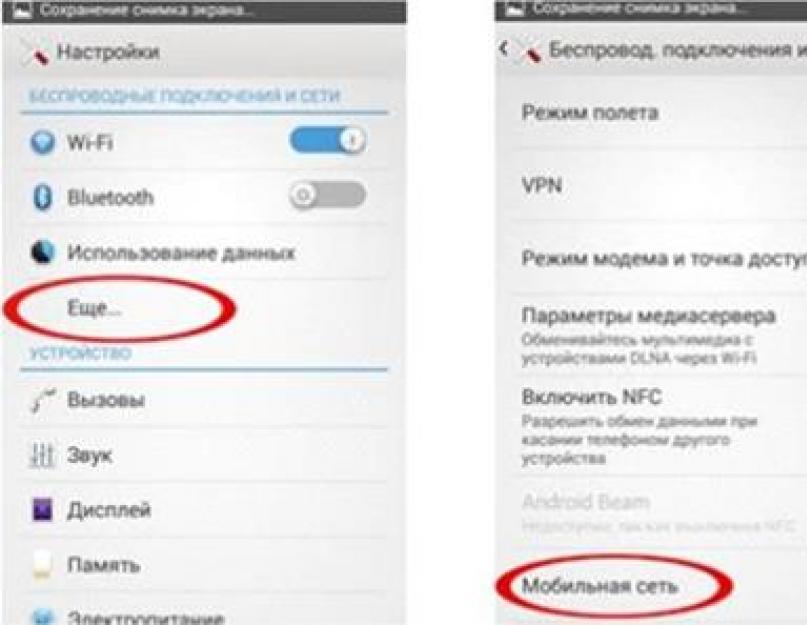Редко кто не сталкивался с подобной проблемой. Вроде бы должно быть все в порядке: телефон исправен, «симка» вставлена, договор с провайдером заключен – а доступа к интернету нет. Причем вот-вот он еще был, а уже через минуту - как не бывало. Знакомая ситуация, не правда ли? Если на вашем телефоне не работает интернет, то не стоит отчаиваться и нестись в сервисный центр сломя голову.
Приложив совсем небольшие усилия, реально справиться с проблемой и без чужой помощи. интернет на телефоне настраивается несколько иначе, чем на обычном персональном компьютере и это нередко вызывает у пользователей затруднения. Какие элементы интерфейса ответственны за настройку подключения? Каковы возможные причины отказа в доступе к сети? Все эти вопросы мы рассмотрим в нашей заметке. На самые банальные причины меньше всего обращают внимание. И совершенно напрасно. Вот их краткий перечень:
- Интернет на телефоне отключен за неуплату. То есть вы имеете отрицательный баланс на вашем счете.
- Телефон не подключается к интернету потому, что вы находитесь вне зоны действия сети.
- Сбилась опция передачи данных.
- Во всем остальном нормально работающий мобильник, не прошел процедуру автоматической регистрации.
Вероятность перечисленного довольно высока. Именно с проверки этих вариантов и устранения данных неполадок мы и начнем нашу борьбу с исчезнувшей сетью.
Самые простые тесты
Во-первых, проверяем состояние баланса. Каждый провайдер предлагает свой способ. Прочитайте инструкцию или покопайтесь в списке контактов – обычно там имеется соответствующий номер. Для получения информации по счету набирают *, потом некий трехзначный код (уникальный для каждого оператора), следом символ # и жмут на кнопку вызова. В ответ на дисплее высвечивается величина доступной для оплаты звонков суммы. Если кошелек пуст или имеет место перерасход наличности – пополните счет и интернет появится.
Будем считать, что с балансом все «Ок». Что делать дальше? Смотрим на индикатор сетевого подключения. Если он деактивирован, это означает, что вы находитесь вне зоны доступа. Лекарство от этого только одно – убраться из этого места подальше.
Во всех современных моделях смартфонов имеется особая опция. Называется она «Передача данных». Чтобы добраться до этого параметра, нужно проделать следующее:
- Перейти в меню настроек подключения.
- Щелкнуть по пункту «Еще».
- Щелкнуть по пункту «Мобильная сеть».
- На открывшемся экране отметить флажок «Передача мобильных данных». Рисунок ниже послужит хорошей иллюстрацией:
 Что делать, если интернета по-прежнему нет? Можно попробовать выключить смартфон и включить его снова. Иногда это помогает. Дело в том, что 3G сети часто перестают пинговаться после выхода из подземки и в других случаях попадания в зону доступа из мест, где сеть отсутствует. В этом случае аппарат не в состоянии подключиться к сети без перезагрузки.
Что делать, если интернета по-прежнему нет? Можно попробовать выключить смартфон и включить его снова. Иногда это помогает. Дело в том, что 3G сети часто перестают пинговаться после выхода из подземки и в других случаях попадания в зону доступа из мест, где сеть отсутствует. В этом случае аппарат не в состоянии подключиться к сети без перезагрузки.
Восстанавливаем настройки автоматически
Бывает так, что у аппарата слетели сетевые настройки. Восстановить их несложно и сделать это можно двумя разными способами: получить настройки от оператора или выполнить конфигурацию вручную. Предпочтителен, конечно, первый способ. Просто потому, что он проще. Не нужно забивать себе голову всякими техническими деталями. С некоторых пор этот сервис стал доступен у каждого оператора мобильной связи. Чтобы скачать настройки с сервера провайдера нужно позвонить по определенному номеру или отправить на номер смс-ку. Для Билайна это звонок на номер 06503, для МТС – смс-ка на номер 1234, Мегафон принимает смс на номер 5049, а Теле2 ждет вашего звонка на 679.

В ответ оператор пришлет на телефон пакет настроек, который автоматически зарегистрируется в операционной системе вашего телефона – то есть делать «ручками» ничего не придется. Если вы не знаете «волшебного» номера вашего оператора, то обратитесь к нему на сайт – там должна быть эта информация.
Восстанавливаем настройки вручную
Установить параметры вручную теоретически способен каждый, но не тот, кто вовсе не дружит с ОС своего смартфона. Приводим краткую инструкцию (для более-менее опытных пользователей ее должно быть достаточно):
- Добираемся до настроек точки доступа APN. Обычно через пункты «Еще» => «Мобильная сеть» => «Точка доступа APN».
- Создаем новую точку доступа, щелкнув по «плюсику». Откроется форма с полями для заполнения. Здесь нужно будет задать имя подключения, имя пользователя, параметры APN и пароль для входа в сеть.
- Значения полей берем из следующей таблицы, в ней приведены данные для каждого оператора:
 Вводим значения в поля, сохраняемся и перезагружаем телефон. Если после включения сеть будет по-прежнему отсутствовать – значит, дела плохи и вам предстоит поход к специалистам.
Вот, в принципе и все, что нужно знать о том, почему не работает интернет в родном телефоне.
Вводим значения в поля, сохраняемся и перезагружаем телефон. Если после включения сеть будет по-прежнему отсутствовать – значит, дела плохи и вам предстоит поход к специалистам.
Вот, в принципе и все, что нужно знать о том, почему не работает интернет в родном телефоне.
Внезапно перестал работать интернет на телефоне? Причин работает, может быть множество, каждая из которых требует отдельного рассмотрения и решения.
Есть ряд причин почему не работает интернет на телефоне, которые являются банальными и случаются, зачастую, из-за простой невнимательности.
Однако бывают и такие, с которыми разобраться труднее, они требуют более длительного и сложного решения.
Мы собрали самые частые проблемы с неработающим интернетом.
Банальные проблемы
Читайте также: Настройка интернета МТС: Все возможные варианты

К таким причинам относится ряд проблем, которые решаются самыми простыми методам.
Проверка данных пунктов является первоочередной в случае отсутствия доступа к сети.
- Первой, а также наиболее распространенной причиной, почему отсутствует мобильный интернет на телефоне, является отрицательный баланс. Иногда, мобильные операторы, снимают средства без ведома пользователя. Также причиной может быть обычная забывчивость. В любом случае при отсутствии интернета стоит проверить средства на счету. Способы проверки, обычно, отличаются в зависимости от мобильного оператора.
- Отсутствие сети также может являться причиной отсутствия интернета. В таком случае достаточно проверить индикатор сети. Решением данной проблемы может быть только перемещение в пространстве. Поскольку причиной данного явления является конкретное местоположение пользователя. В зависимости от расстояния вышек связи, сеть в различных местах может варьироваться от отличной до полного её отсутствия. Это напрямую влияет на работу мобильного интернета. То есть если сеть низкая, то и работа интернета будет медленной. Иногда причина может крыться в самом устройстве. В случае если сеть всегда достаточно низкая (даже если пользователь находится возле вышки), значит стоит отнести телефон в ремонт.
- Не включена «передача данных». В современных гаджетах мобильный интернет не работает сам по себе. Он потребляет определенное количество энергии телефона. Для того чтоб расход батарее была придумана функция, которая позволяет отключить . Поэтому стоит найти данный пункт в настройках и поставить на нем галочку или переключить тумблер (в зависимости от модели).
- Регистрация сети не произошла. Такое явление возможно после отсутствия сети. Как говорилось выше достаточно изменить место дислокации. Однако бывает такое, что пользователь пришел туда где сеть должна работать отлично, однако она всё ещё отключена. Решение этой проблемы является перезагрузка телефона. Зачастую данная проблема характерна именно для сетей 3G.
Иногда предыдущие пункты являются неактуальными, и тогда приходится искать более весомую причину отсутствия сети.
Сбились настройки доступа
Читайте также:

Это не редкость для современных гаджетов. Поэтому стоит проверить в настройках связанные с точкой доступа к сети (APN).
Обычно найти в настройках этот пункт не трудно, однако его месторасположения может изменяться в зависимости от модели телефона.
Существует 2 способа решения данной проблемы:
- Запрос настроек у оператора сети. Не все пользователи знают о том, как исправить данную неполадку. Поэтому можно обратиться к сотовому оператору, который не только подскажет всё по пунктам, а также вышлет автоматические настройки, их достаточно будет загрузить.
- Настройка вручную. Более сложный вариант и подходит он не всем, так как многие пользователи даже не знают где найти пункт настроек (не говоря о том, чтоб их исправить). Обычно выполнить такую настройку всё же придется при помощи оператора. Случается, что автоматическая настройка сети для определенной модели телефона невозможна. В таких случаях, опять-таки, нужно позвонить оператору сотовой связи и выяснить пункты для настройки сети вручную. Обычно оператор по пунктам расскажет куда заходить, что нажимать и вписывать в поля. После этого следует нажать кнопку «сохранить». Проблема решена!
Обычно устранения вышеперечисленных пунктов достаточно для решения проблемы. Однако бывает и такое, что причина кроется более глубоко.
В случае если вышеперечисленные пункты не помогли войти в сеть – стоит обратиться к специалистам. Иногда телефон требует более серьезных настроек, перепрошивки или даже определенной починки.
Иногда достаточно обратиться в сервисный центр обслуживающего оператора. Возможно там смогут найти причину и устранить её.

Для подключения скоростного мобильного интернета необходимо перейти на соответствующий тариф мобильного оператора.
И хотя в нынешнее время практически все из них предоставляют доступ к высоким скоростям, тем не менее старые тарифы такой возможностью не обладают.
Поэтому рекомендуется выбрать наиболее удобный и подходящий тариф, который предоставляет такие услуги и купить карточку, либо переподключиться при помощи оператора или же вписать определенные комбинации, можно также отправить СМС с кодом.
Однако стоит учитывать, что функции такого интернета возможны не на всех телефонах, а только на современных смартфонах.
И даже не все из них поддерживают функцию 4G. Поэтому подключая тариф с данной функцией, стоит убедиться поддерживается ли она гаджетом.
Тем не менее такие функции потребляют большое количество трафика, поэтому выбирая тариф нужно это учесть и отдавать предпочтение безлимитному доступу.
Но такая возможность присутствует не всегда. Поэтому при выходе из сети нужно отключать «передачу данных».
Не стоит забывать про банальные причины отсутствия интернета и проверять данную функцию при подключении к сети.
В случае если тариф не является безлимитным и пользователь не отключил «передачу данных», возможно списание денежных средств с счета если отведенное количество доступных Мб было исчерпано.
Поэтому стоит учесть этот момент при отсутствии доступа и проверять счет.
Скоростной режим
Читайте также: Домашний интернет Билайн: Личный кабинет и другие преимущества

Также возможно, что зона покрытия скоростного интернета не доступна в определенном регионе. В таком случае (на некоторых операторах мобильной связи) происходит автоматический переход к использованию 2G интернета.
Случается и такое, что доступ отсутствует. В таком случае необходимо связаться с оператором сети и выяснить в чем причина. Иногда достаточно перенастроить телефон.
А вот проблему покрытия решить невозможно, поэтому при подключении тарифа стоит внимательно изучать информацию на сайте по данному вопросу, чтоб потом не возникало трудностей.
Порой возможны трудности с доступом если пользователь сети находится в движении. Обычно на простую пешую ходьбу это не распространяется.
Актуальной проблема является в случае передвижения на транспорте, так как иногда телефон не успевает переключаться между вышками связи из-за чего происходят сбои в работе интернета.
В таком случае стоит либо снизить скорость передвижения, либо потерпеть со входом в интернет до остановки транспортного средства.
Отсутствие интернета возможно и в том случае, если отключена технология 3G.
Это пункт в настройках некоторых смартфонов , который отвечает за работу данной функции и отключается для экономии энергии или трафика. Поэтому в случае отсутствия подключения или низкой загрузки стоит проверить включен ли данный пункт.
Одной из распространенных проблем может оказаться SIM-карта , которая используется более 5 лет. Дело в том, что производство новых сим-карт происходит по улучшенным технологиям, позволяющим ускорить соединение.
В таком случае достаточно поменять сим-карту на новую, что исключит возможность данной проблемы.
Наиболее популярным доступом к интернету является подключение при помощи Wi-Fi .
Все современные телефоны имеют возможность такого бестроводного соединения.
К тому же такой доступ предоставляют и общественные заведения.
В нынешнее время можно беспрепятственно подключится к сети в случае наличия открытого соединения.
Однако и с Wi-Fi не редки различные неполадки.
Статьи и Лайфхаки
Приобретение такого высокотехнологичного мобильного устройства обычно вызывает у нового владельца массу вопросов. Так, многие интересуются, что делать, если перестал работать интернет на Galaxy s3 . Конечно, причины могут быть самыми банальными – например, закончились деньги на счету или не работает Wi-Fi роутер.
Но что делать, если пользователь точно знает, что сеть должна быть? Попробуем разобраться в причинах, по которым пропал Интернет, и осуществим поиск простейших способов устранения неполадок. Если же описанные действия не помогут, рекомендуется обратиться к специалисту.
Что делать, если на Galaxy s3 перестал работать Интернет
Случается, что Интернет пропадает на аппарате, приобретённом сравнительно недавно. Если его владелец уже пользовался Интернетом, и через некоторое время столкнулся с проблемой (например, в течение гарантийного срока), он может повторно запросить соответствующие настройки от своего сотового оператора, а после – сходить в офис поставщика услуг (или сервисный центр). Предварительно стоит переставить SIM-карту в другое устройство, дабы разобраться в том, где именно существует проблема, а также проверить баланс на счету.
Можно попробовать осуществить следующие действия. Заходим в настройки устройства, там ищем меню беспроводных сетей и выбираем пункт «Мобильная сеть». Отмечаем опцию передачи данных. Далее переходим в «Точки доступа APN» и проверяем корректность того, как эта точка была прописана. Точные данные зависят от того, каким именно оператором связи пользуется владелец устройства. Кроме того, некоторые также требуют указывать имя пользователя и пароль (Билайн, МТС).
Отметим, что подобным образом решаются проблемы именно с мобильным Интернетом. Иногда помогает сброс установленной прежде точки доступа (через «Настройки» > «Дополнительные» > «Мобильные сети» > «Точки доступа»).
Лица, которые жалуются на то, что перестал работать интернет на Galaxy s3, должны знать о том, что с подобной проблемой периодически сталкивались и владельцы предшественника этого устройства, то есть s2. Случается, что причина кроется в несовместимости программного обеспечения. Можно попробовать удалить Google Chrome, Twitter и Facebook, после чего просто перезагрузить аппарат. Иногда это помогает. Причина может заключаться и в других браузерах или приложениях, например, «ВКонтакте», Opera или Instagram.
Настройка работы Интернета на Android в Galaxy s3
Иногда проблема может крыться и в самой системе. К примеру, мобильный Интернет всегда работал исправно, правильно настроен, деньги на счету есть. После перезагрузки устройство всё так же не даёт выйти в Интернет; иногда даже невозможно повторно проверить баланс. Следует знать о том, что подвиснуть может сам Android. Чтобы решить проблему, заходят в настройки устройства через меню, ищут там опцию беспроводных сетей и активируют автономный режим. О том, что он включен, будет свидетельствовать появление иконки самолётика, а также недоступность всех остальных сетей. Ждут несколько секунд и отключают автономный режим. Интернет может заработать уже через несколько минут.
Как уже было сказано, не лишним будет проверить правильность точки APN. Если она ещё не была прописана, её нужно создать. Чаще всего она прописывается так: internet.имя оператора.ru (например, internet.mts.ru или internet.tele2.ru). Такая точка доступа подходит для Теле2, Смартс, Utel, МТС, Билайн. У таких операторов, как МегаФон и HCC, достаточно написать слово internet.
Имя пользователя вводится только для Билайн и МТС (beeline или mts соответственно). Для всех остальных этот пункт остаётся пустым. То же самое касается пароля (beeline или mts; у остальных операторов не вводится).
Без интернета современный мир уже просто невозможно представить, но что делать если не работает мобильный интернет на Андроиде? Подобное явление бывает на смртфонах , в которых установлена SIM-карта любого популярного мобильного оператора.
Проблема может заключаться не только в качестве обслуживания сети, но и в самом мобильном устройстве. В данной статье будут рассмотрены некоторые тривиальные причины и настоящие проблемы, которые могут возникнуть у любого пользователя смартфона .
Что делать если на телефоне Андроид не работает мобильный интернет
Самые частые причины, по которым мобильный интернет «тормозит». Следует начать с самых банальных причин, поскольку они встречаются чаще всего:
- Достаточно ли денег на мобильном счету? Это одна из главных причин, почему медленно работает интернет на Андроид или страница в браузере не загружается вовсе. Некоторые операторы устанавливают ограничение в виде определенной сумы денег на счету, ниже которой отключается высокоскоростной интернет и включается режим более медленного Edge-соединения. Если баланс равен нулю, возможность пользования интернетом пропадает полностью. Проверить состояние счета можно с помощью отправки USSD-запроса или позвонив оператору.
- Есть ли покрытие мобильной сети в той местности, где Вы находитесь? О мощности принимаемого сигнала можно судить по состоянию специального индикатора, который находится в статусной строке в верхней части экрана смартфона . Если «полосок» мало, это может быть причиной, почему медленно стал работать интернет. В некоторых случаях сигнал может отсутствовать вовсе. Единственным решением в данной ситуации может быть только поиск места, где сигнал присутствует.
- Включена ли передача данных в Вашем устройстве? Если Вы не знаете, как сделать, чтобы работал интернет на смартфоне , работающем на OS Android , следует открыть настройки, перейти во вкладку «Еще…», затем выбрать «Мобильная сеть», нажать пальцем на белый квадратик возле пункта «Передача мобильных данных». В различных версиях операционной системы названия могут немного отличаться, но суть остается прежней.
- Зарегистрирован ли смартфон в мобильной сети после включения режима «В самолете» или нахождения в месте, где сигнал отсутствовал? Такая ситуация часто бывает, поскольку произошел какой-либо сбой в работе приложения, отвечающего за автоматический поиск сети. Самое простое и, пожалуй, единственное решение – перезагрузить устройство.
Тормозит мобильный интернет на смартфоне? Как исправить?
Более серьезные причины возникают в основном из-за сбившихся настроек. Наиболее распространенные из них:
Правильно ли выполнены настройки, связанные с APN ? Чтобы выявить причину, необходимо:
- Открыть официальный сайт компании, которая предоставляет Вам услуги оператора мобильной сети.
- Найти значения, которые должны быть установлены в настройках интернет-подключения.
- Затем необходимо зайти в соответствующие настройки на своем смартфоне .
- Если были обнаружены какие-либо несовпадения, либо профиль не создан вовсе, можно запросить настройки у оператора, либо вручную ввести требуемые значения.
- Чтобы получить настройки автоматически, потребуется отправить специальный USSD-запрос.
- Более простой способ – позвонить оператору, но это займет больше времени. Когда Вы получите настройки, необходимо их принять. После успешной установки интернет снова заработает.
Почему перестал работать нет на новом смартфоне ? Возможная причина – излишняя загруженность оперативной памяти приложениями. Чтобы убедиться, что причина заключается именно в этом, можно запустить смартфон в безопасном режиме. Для этого необходимо:
- нажать клавишу включения/отключения питания и удерживать ее до появления меню с выбором между отключением, перезагрузкой устройства и включением режима полета.
- Далее необходимо нажать пальцем «Отключить питание» и не отпускать до появления диалогового окна с надписью «Переход в безопасный режим».
- Теперь нужно нажать «ОК». В результате этих действий смартфон выполнит перезагрузку и в левом нижнем углу экрана появится надпись «Безопасный режим».
- Теперь нужно снова проверить работу интернета.
- Если все в порядке, теперь мы знаем, что делать, если плохо стал работать интернет на Андроид — необходимо удалить лишние или ненужные приложения.
- Поскольку безопасный режим имеет некоторые ограничения, для возврата в обычный режим не забудьте перегрузить устройство.
Почему плохо работает интернет на телефоне, что делать? Если все вышеперечисленное не помогло, возможно, имеет место программная ошибка или даже проблема внутри смартфона . Единственное решение в данном случае – обратиться в сервисный центр. Самостоятельно разбирать устройство не рекомендуется. Особенно смартфон новый и срок гарантийного использования его не истек.
Проблемы с подключением к всемирной сети интернет являются распространенными сбоями операционной системы. Вместе с тем, в ряде случаев причиной могут быть неисправности самого гаджета, а также проблемы со связью. Наша статья поможет разобраться в причинах подобных неполадок, а также расскажет основные способы их устранения.
Диагностику возможных неполадок стоит начать с самых распространенных причин отсутствия связи. Они могут быть совсем не связаны с работой самого устройства, а могут непосредственно отображать системные или программные неполадки смартфона.
Почему отсутствует связь:
- Закончился срок пополнения мобильного интернета, либо бонусные мегабайты и прочие услуги. Даже если время пополнять баланс еще не пришло, всегда существует риск неожиданной смены тарифа, при котором услуги беспроводного интернета подорожали (и «съели» оставшиеся на счету деньги), либо закончился срок предоставления этих услуг.
- Отсутствие покрытия мобильной связи. До сих пор существуют отдаленные места или «аномальные зоны», в которых сигнал ловит весьма слабо, либо отсутствует вообще. Разумеется, если вы не в горах или поездке, такая причина отпадает сама по себе.
- Неполадки сотовой связи. Как правило, передача сигнала может быть слабой во время сильных осадков и других погодных явлений. Поломки или замена оборудования проводного подключения, а также возможные сбои в системе - все это может привести к отсутствию интернета.
- Неправильные настройки сети. Обязательно стоит проверить правильность введенных данных: логина и пароля при подключении к новой точке или при использовании проверенного роутера. В некоторых случаях пароль может быть сменен без вашего уведомления (чересчур жадными соседями), либо случайно сброситься с настроек самого смартфона.
Все перечисленные причины можно отнести к проблемам связи, а не самого смартфона. Устранить подобные ошибки не всегда возможно, разве что можно пожаловаться оператору на плохое соединение или качество связи.
Не работает интернет на Андроид: общие проблемы и ошибки
Для этого желательно провести ряд «тестов», результат которых и покажет возможную проблему.
Что делать в случае невозможности подключения:
- Проверить подключение услуги передачи данных. Для этого можно позвонить своему оператору или наладить подключение через возможности личного кабинета.
- Проверить индикатор подключения к интернету. Если на экране высвечивается менее двух делений, проблема в качестве связи, а не в устройстве.
- При некритических системных ошибках помогает перезагрузка телефона. Также не мешает проверить устройство на наличие вирусов и вредоносного ПО, действие которых могут тормозить прием.
Устаревший телефон также может быть причиной нестабильной связи. В этом случае частично решить проблему могут обновления, либо перепрошивка системы. Вместе с тем, физический и моральный износ устройства не позволит сполна воспользоваться услугами интернет – подключения, поэтому для некоторых целей предпочтительней использовать более современные гаджеты.
Почему не включается интернет на Андроиде: на телефоне
Если со связью и подключением все нормально, обязательно стоит исключить возможную поломку устройства. Систематические проблемы с подключением требуют обращения к специалисту, а также диагностику устройства. В некоторых случаях помогает перепрошивка или сброс настроек пользователя. Следует отметить, что проблемы с подключением могут проявляться периодически, например, в выходные или праздничные дни, когда увеличивается количество пользователей. В этом случае проблемы с мобильной связью останутся нерешенными, а единственным возможным вариантом будет подключение к ближайшей сети вай – фай.
Причиной отсутствия связи могут быть падения или механические повреждения гаджета, удары и даже перегрев АКБ. При подобных неприятностях целесообразней будет отнести телефон (планшет) в ремонт, а не пытаться самостоятельно устранить поломку, что может привести еще к более серьезным последствиям.

Не работает мобильный интернет на планшете с ОС Андроид
Если подобная проблема случилась с планшетом, вышеперечисленные способы могут не помочь. В этом случае можно воспользоваться некоторыми хитростями, которые, по оценкам специалистов, часто срабатывают именно с таким типом устройств.
Какие действия помогут восстановить соединение:
- На время выключить устройство, вытянуть АКБ из корпуса.
- Через некоторое время установить батарею на прежнее место.
- Включить планшет и попробовать найти соединение.
При невозможности найти причину системного сбоя, радикальным решением проблемы может быть сброс настроек до заводских параметров. При этом удаляться все внесенные пользователем данные и настройки, а также обновления системы. По сути, планшет станет точно таким же, как и в день покупки, поэтому все необходимые приложения потребуется устанавливать заново. Большим плюсом станет ускорение работы устройства, а также очистка памяти от «следов» ранее работающих приложений. Из минусов - потеря всей информации и достижений в играх, сохраненных приложений и прочего нажитого информационного «багажа».

Не работает интернет на Андроиде: как настроить
Выполнение подключения проводится согласно вашему пакету услуг мобильной сети. Подобные действия еще называют регистрацией в сети. В некоторых случаях эти настройки могут сбрасываться автоматически, например, при наличии вирусов в устройстве или слабом сигнале. Чтобы исключить такие ситуации, достаточно проверить некоторые внесенные ранее параметры.
В основных настройках телефона также необходимо проверить подключение данных. Искать необходимый раздел следует в пункте меню «Беспроводные сети» - «Дополнительно». Затем необходимо перейти в категорию «беспроводные сети», где активировать услугу передачи данных.
Многих пользователей интересует вопрос, почему не работает интернет на Андроиде, когда он подключен, но в интернет не выходит. Разобраться со всеми возможными ситуациями можно только при диагностике устройства в сервисном центре. Незначительные неполадки, сбои в настройках и прочие неприятности вполне по силам исправить самостоятельно, используя подсказки нашей статьи.